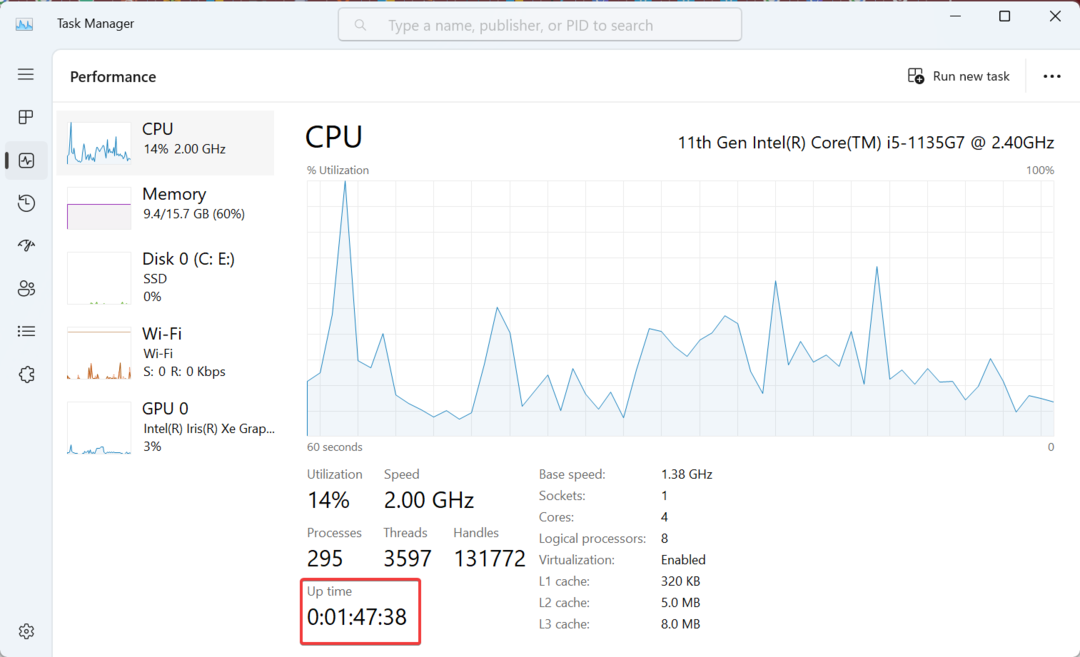NcsiuwpApp.exe i Task Manager betragtes ikke som skadelig
- NcsiUwpApp-processen i Task Manager er relateret til Windows Network Connectivity Status Indicator-programmet (NCSI).
- Det er værd at vide, at NcsiUwpApp.exe er en legitim og vigtig Windows-fil.
- Fjernelse af .exe-filen kan påvirke systemets ydeevne og apps afhængigt af det.
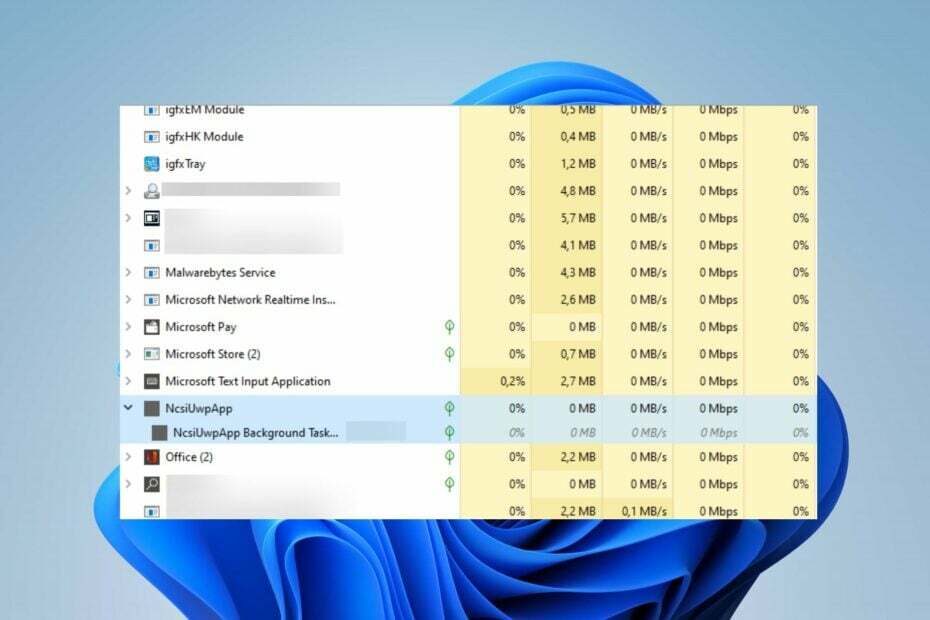
xINSTALLER VED AT KLIKKE PÅ DOWNLOAD FIL
- Download og installer Fortect på din pc.
- Start værktøjet og Start scanningen
- Højreklik på Reparation, og ret det inden for et par minutter.
- 0 læsere har allerede downloadet Fortect indtil videre i denne måned
At se NcsiUwpApp i Task Manager spirer bekymring hos mange brugere, da de ikke ved, hvad det repræsenterer, og om det er sikkert. Det kan dog være svært at sige, om man skal beholde eller fjerne programmet. Så denne guide vil diskutere, hvad det er, og hvad man skal gøre med det.
Du kan også være interesseret i vores guide om forklarer Ncsi.dll og dens funktionalitet. Se, hvordan du løser det, hvis det mangler i systemet.
Hvad er NcsiuwpApp.exe?
NcsiUwpApp.exe er en eksekverbar fil til Network Connectivity Status Indicator Universal Windows Platform App. 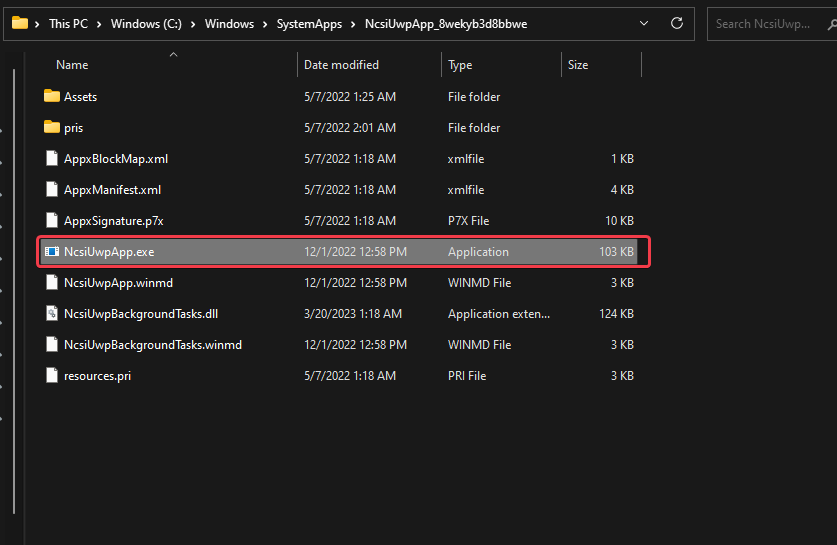
Det er et legitimt program relateret til Windows-operativsystemet. Indikatoren hjælper med at bestemme, om computeren har oprettet forbindelse til netværket, og til at kontrollere, om netværket har intranet- eller internetforbindelse.
- Sysmain.dll kunne ikke findes: Sådan rettes det
- Windows 11 bliver ved med at bede om A1B2C3? Løs det i 3 trin
- Moment 3 forårsager tom skærm for nogle, men der er en løsning
- Microsoft Mesh for Teams: hvad er det og hvordan man bruger det
Hvad er NcsiUwpApp i Task Manager?
NcsiUwpApp er en ægte Microsoft-proces til Windows Network Connectivity Status Indicator-programmet (NCSI), der kører i Task Manager.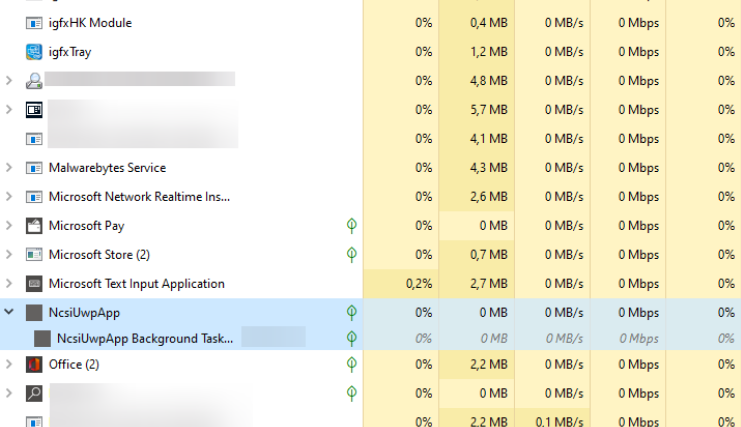
Selvom nogle brugere har hævdet, at de begyndte at se det efter at have installeret nye apps/programmer på deres pc. Filen skal dog være fuldstændig sikker. Hvis du er i tvivl, skal du bare køre en virusscanning på din pc.
Skal NcsiUwpApp fjernes?
Fjernelse eller opbevaring af NcsiUwpApp på en Windows-pc er kontroversiel, da det direkte kan påvirke enhedens ydeevne. Dette skyldes, at fjernelse eller sletning af programmet fra din computer vil forårsage problemer med at få adgang til tjenester og apps afhængigt af dets proces.
Omvendt er cyberkriminelle kendt for at få adgang til din pc ved hjælp af legitime programnavne til at snige ondsindede apps ind i systemet. Derfor er det afgørende at kontrollere, om NcsiUwpApp-programmet faktisk er malware eller et legitimt Windows-program.
Da fjernelse af en legitim fil kan forårsage stabilitetsproblemer på din pc, anbefaler vi, at du vælger fra vores anbefalede antivirus software for at holde din enhed sikker.
Afslutningsvis har vi en detaljeret vejledning vedr subst.exe virker ikke i Windows 11 og hvordan du løser problemet.
Hvis du har yderligere spørgsmål eller forslag, så send dem venligst i kommentarfeltet nedenfor.
Oplever du stadig problemer?
SPONSORERET
Hvis ovenstående forslag ikke har løst dit problem, kan din computer opleve mere alvorlige Windows-problemer. Vi foreslår, at du vælger en alt-i-en-løsning som Fortect at løse problemer effektivt. Efter installationen skal du blot klikke på Vis&Ret knappen og tryk derefter på Start reparation.